- Blog
- Så här gör du
- Hur man speglar iPad till Samsung TV: 3 bästa metoderna
Hur man speglar iPad till Samsung TV: 3 bästa metoderna
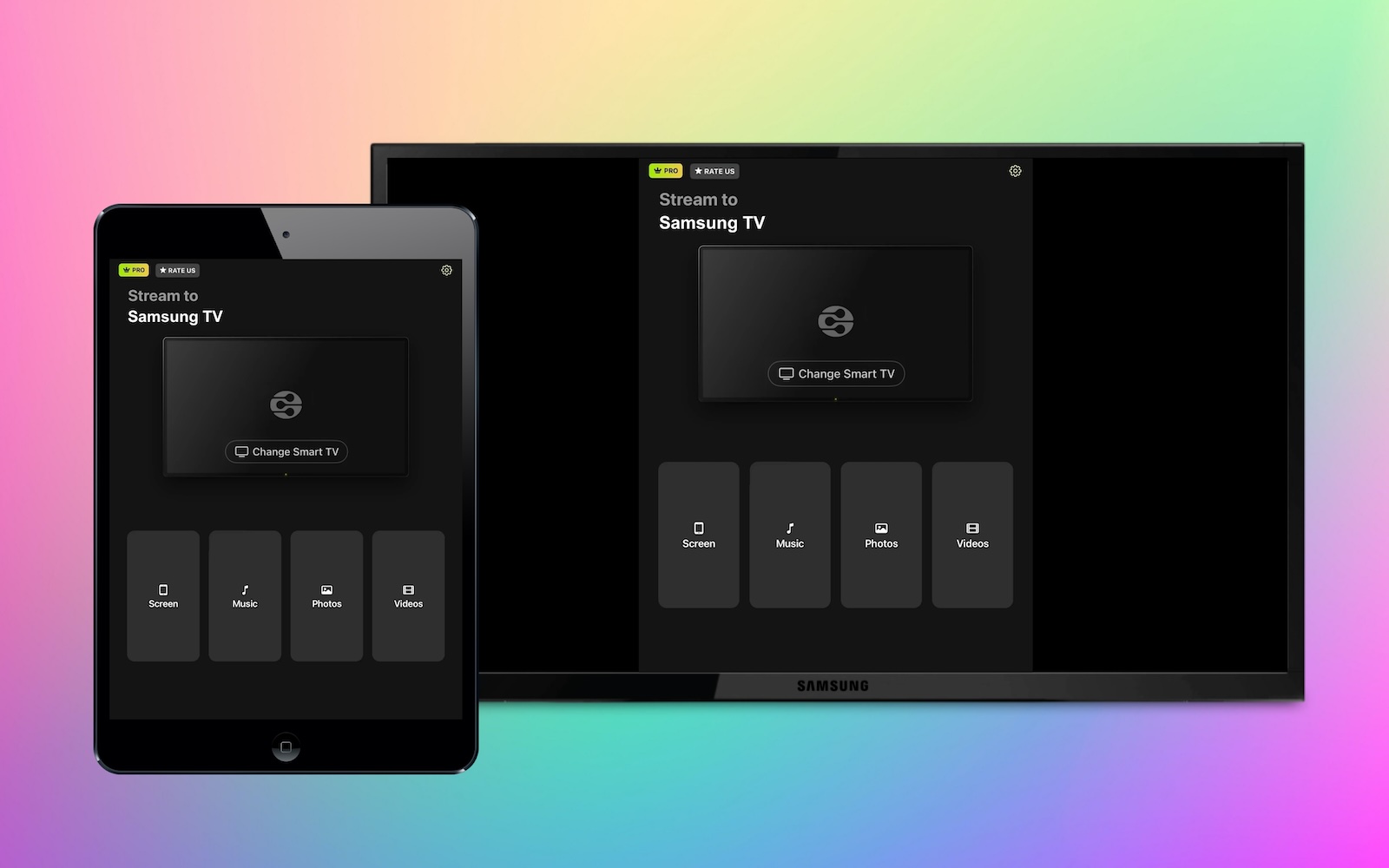
Om du tycker att iPad:ens skärm är för liten för att njuta av dina favoritfilmer och TV-program, är skärmspegling till en Samsung TV den perfekta lösningen. Många Samsung TV-apparater stöder AirPlay, vilket gör det enkelt att spegla din iPad.
Oroa dig inte om din Samsung TV inte har AirPlay, eftersom det finns tredjepartsappar du kan använda. I den här artikeln granskar vi en av de bästa apparna du kan använda för att skärmspegla iPad till Samsung TV, så att du kan njuta av ditt favoritmaterial på en större skärm.
Inbyggd AirPlay-lösning på Samsung TV-apparater
Som nämnts ovan finns det ganska många Samsung TV-modeller som har inbyggt AirPlay-stöd. Innan vi visar dig hur du speglar din iPad till en AirPlay-kompatibel Samsung TV, låt oss snabbt gå igenom vilka modeller som stöder denna funktion. Här är en fullständig lista över dem:
- 2023 Neo QLED 8K och Neo QLED 4K TV-apparater
- 2023 Frame, OLED och QLED TV-apparater
- 2022 8K och 4K QLED TV-apparater och OLED TV-apparater
- 2022 Frame, Sero och Serif TV-apparater
The Freestyle-projektor - 2022 4K QLED TV-apparater
- 2022 Odyssey Ark Gaming-skärm och G8 Gaming Monitor
- 2021 27″ och 32″ M5 Smart Monitorer
- 2021 32″ M7 Smart Monitor
- 2021 8K och 4K QLED TV-apparater
- 2021 Frame TV
- 2021 Crystal UHD TV-apparater
- 2020 8K och 4K QLED TV-apparater
- 2020 Frame och Serif TV
- 2020 Premiere-projektor och Crystal UHD TV-apparater
- 2019 8K och 4K QLED TV-apparater
- 2019 Frame, Serif och 4K UHD TV
- 2018 Frame TV
- 2018 QLED 4K
- 2018 4K UHD TV
- 2018 Smart Full HDTV N5300
Steg-för-steg-guide
Om du har någon av dessa Samsung-TV:ar, här är en steg-för-steg-guide om hur du kan spegla din iPads skärm på den:
1. First, open the Control Center on your iPad by swiping down from the top-right corner.

2. Tap the Screen Mirroring icon.
3. A list of AirPlay-compatible devices in your surroundings will pop up. Tap your Samsung TV to start mirroring your iPad’s screen to it.
Steg-för-steg-guide
Om du har en Samsung-TV som är kompatibel med AirPlay men den inte visas på din iPad, kan det bero på att du inte har aktiverat funktionen. Så här gör du det:
1. Press the Home button on your TV remote and go to Menu.
2. Open the Settings and then go to All Settings > Connection > Apple AirPlay Settings.
NOTE: If you do not see the AirPlay settings, then it means your TV is incompatible.

3. Make sure AirPlay is turned on. If you’re mirroring your iPad to the TV via AirPlay for the first time, a code may appear on the TV screen. Simply enter it on your iPad to establish the connection. Once the code is entered, your iPad’s screen will be mirrored onto the Samsung TV.
Dela skärm från iPad till Samsung TV med hjälp av tredjepartsappar
Bara för att din Samsung-TV inte stöder AirPlay betyder det inte att du inte kan spegla din iPads skärm till den. Det finns många appar från tredje part som tillåter dig att göra det.
Här är en detaljerad titt på en av de bästa apparna för skärmspegling, DoCast:
DoCast
DoCast är den bästa appen för skärmspegling av iPad till Samsung TV av flera skäl. För det första har den ett minimalistiskt användargränssnitt som gör det otroligt enkelt att använda, även för nybörjare. Det finns inga komplicerade menyer eller inställningar att navigera igenom, vilket gör att du kan börja spegla din iPad till din TV i bara några få enkla steg.

För det andra erbjuder DoCast mer än bara skärmspegling. Förutom att spegla din iPads display, låter den dig även casta både offline och online media, samt strömma ljud.
En annan bra sak med DoCast är att den är kompatibel med flera strömningsenheter och TV-apparater, inklusive Chromecast, Roku, Fire TV, Sony, TCL, Panasonic och fler. På detta sätt behöver du inte ladda ner flera appar eller oroa dig för kompatibilitetsproblem när du vill spegla din iPad till olika enheter.
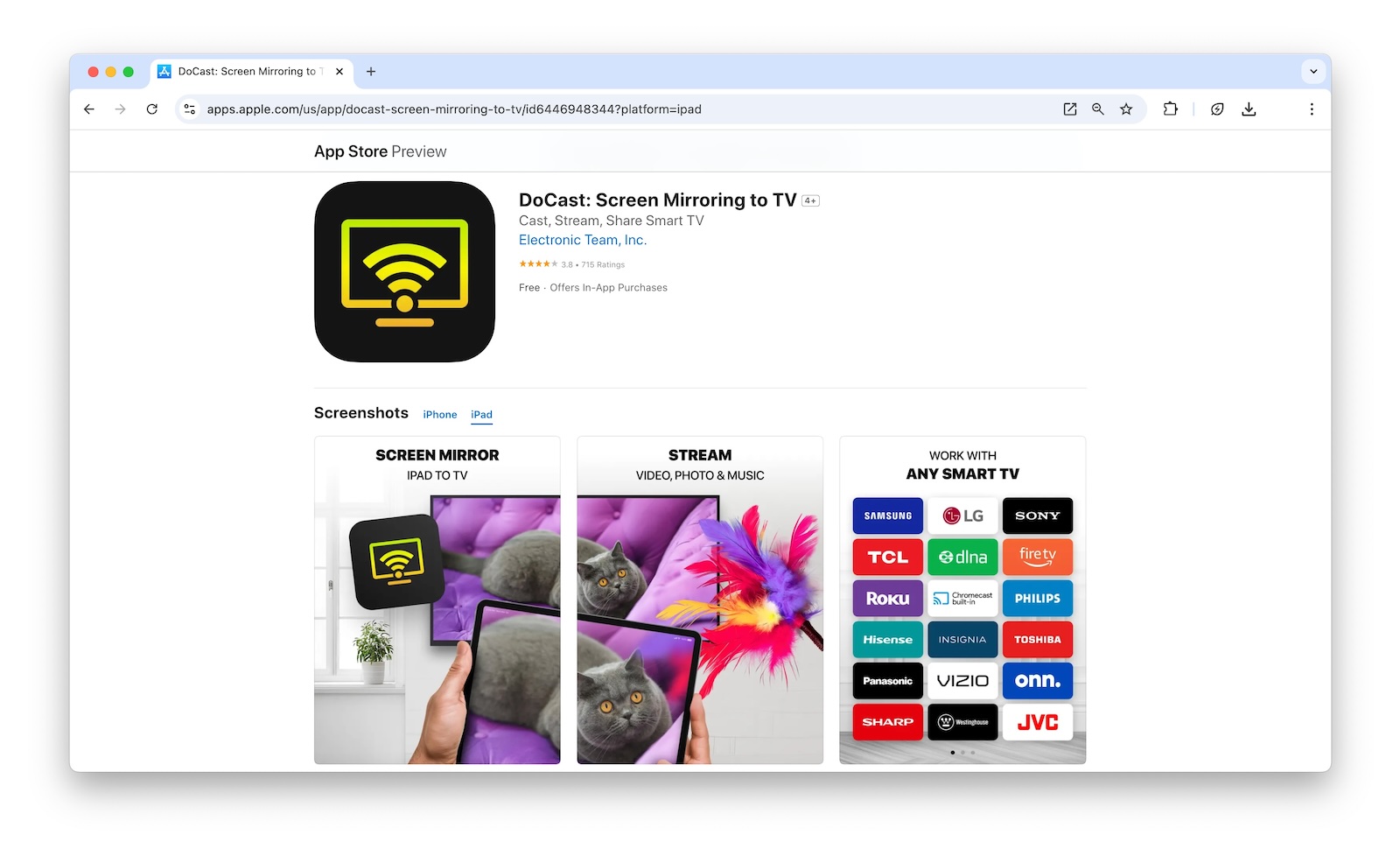
Det bästa är att den inte visar några annonser, oavsett om du använder gratis- eller premiumversionen. En viktig sak att nämna här är att du behöver premiumversionen av DoCast för att kunna skärmspegla din iPad till en Samsung TV.
DoCast erbjuder också en 3-dagars gratis provperiod, så att du kan testa skärmspeglingsfunktionen och utforska alla premiumfunktioner innan du förbinder dig till en prenumeration. Under provperioden kan du spegla din iPad till din Samsung TV utan några begränsningar, vilket ger dig en chans att utvärdera appens prestanda och avgöra om den passar dina behov.
Steg-för-steg-guide
Så här skärmspeglar du från iPad till Samsung TV:
1. Download DoCast on your iPad.
2. Make sure both your iPad and TV are connected to the same Wi-Fi network. Open the app, accept all permissions, and then tap Choose Smart TV.
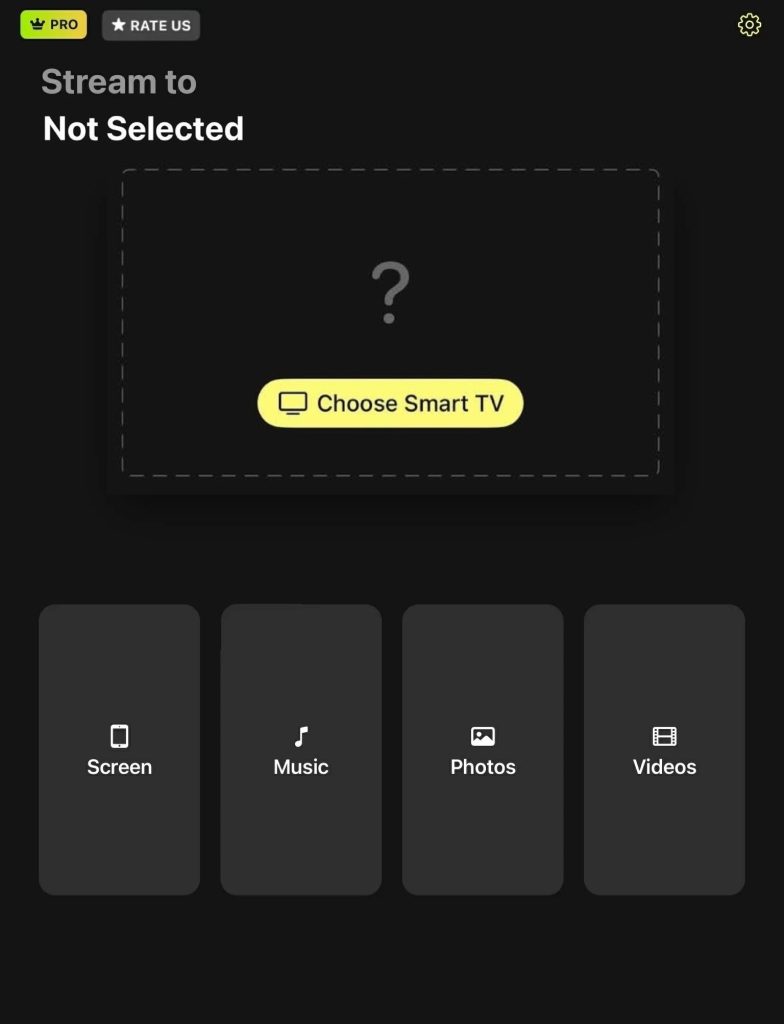
3. Select your Samsung TV.
4. Tap Screen in the main menu of the app.
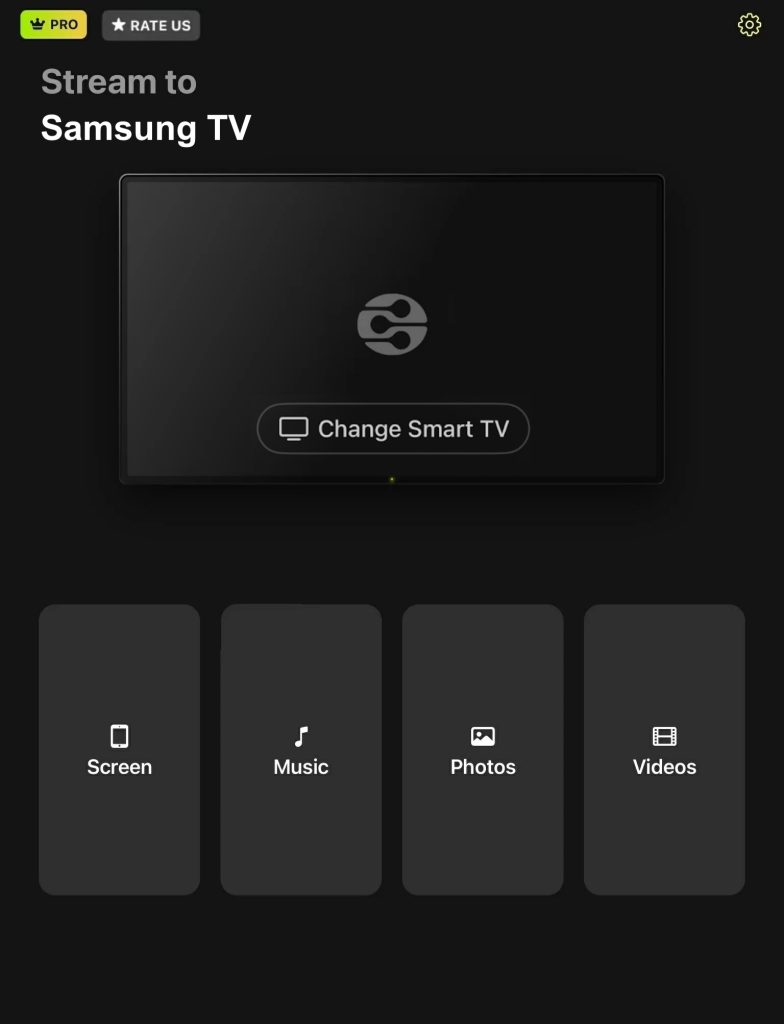
5. Adjust the screen mirroring settings. These can’t be changed once you’ve started the mirroring session.
6. Once you’re ready, tap Start mirroring.

7. Tap Start Broadcast to mirror iPad to Samsung TV.
Spegling av iPad till Samsung TV med en HDMI-kabel
Om du inte har en stabil internetuppkoppling och vill spegla din iPad till din Samsung TV utan att förlita dig på Wi-Fi, är användning av en HDMI-kabel den perfekta lösningen. Denna metod ger en direkt, trådbunden anslutning, så du får en stabil och fördröjningsfri speglingupplevelse.
För att använda denna metod behöver du Apples officiella Lightning Digital AV-adapter (för iPads med Lightning-port) eller en USB-C till HDMI-adapter (för nyare iPads), tillsammans med en HDMI-kabel, förstås.
Steg-för-steg-guide
Så här kan du dela skärmen från iPad till Samsung TV med en HDMI-kabel:
1. Connect the HDMI cable to the adapter and plug the other end into your Samsung TV’s HDMI port.

2. Connect the adapter to your iPad.
3. Switch your TV to the correct HDMI input where the cable is connected.
4. Your iPad’s display will immediately appear on your Samsung TV, allowing you to stream content, browse photos, or share its screen with ease.
Slutsats
I den här artikeln tittade vi på de bästa 3 metoderna du kan använda för att spegla din iPad till Samsung TV. Om din TV har AirPlay-kompatibilitet är processen mycket enkel. Allt du behöver göra är att öppna Kontrollcenter på din iPad och välja din Samsung TV i skärmspegling sektionen.
Om du inte har en AirPlay-kompatibel Samsung TV kan du använda en tredjepartsapp som DoCast eller en HDMI-kabel för att spegla din iPads skärm. DoCast är en premiumapp som erbjuder en annonsfri upplevelse, vilket gör att du kan spegla din iPad till Samsung TV-apparater, samt andra TV-märken och streaming-enheter, allt i hög kvalitet.
För att spegla med en HDMI-kabel behöver du Apples officiella Lightning Digital AV Adapter eller en USB-C till HDMI-adapter. Oavsett vilken metod du väljer är dessa lösningar utmärkta för att spegla din iPad och titta på ditt innehåll på en större skärm.
Vanliga frågor
Ja, du kan spegla din iPad till en Samsung-TV utan AirPlay. Du kan använda tredjepartsappar som DoCast, vilket gör att du kan trådlöst spegla din iPad’s skärm till TV: n. Alternativt kan du ansluta din iPad direkt till TV: n med en HDMI-kabel. För detta behöver du Apples officiella Lightning Digital AV Adapter eller en USB-C till HDMI-adapter, beroende på din iPad-modell.
Om din iPad inte ansluter till din Samsung TV kan det bero på att båda enheterna inte är på samma Wi-Fi-nätverk. Det kan också bero på att du kanske är ansluten till en VPN-server, vilket kan störa anslutningen. En annan möjlighet är att din Samsung TV kanske inte stöder AirPlay, särskilt om det är en äldre modell. Se till att du dubbelkontrollerar dessa faktorer för att felsöka problemet.
För att kontrollera om din TV har stöd för skärmspegling, gå till inställningsmenyn på din TV och leta efter alternativ som Skärmspegling, Spegling eller AirPlay-inställningar. Om du hittar något av dessa alternativ, har din TV sannolikt stöd för skärmspegling. Du kan också hänvisa till din TV:s användarmanual eller kontrollera tillverkarens webbplats för modellspecifik information om kompatibilitet. Tänk på att vissa modeller kan kräva att denna funktion aktiveras i inställningarna.
